Virtual PC 2007 Kurulumu - Sanal PC Kurulumu
Virtual Pc programı var olan ve kullanmış olduğumuz işletim sistemimiz üzerinde ikinci, üçüncü ve hatta dördüncü işletim sistemini kurmaktır.Yani pc içinde pc diyebiliriz. Virtual
PC bilgisayarında aynı anda birden fazla işletim sistemi kullanmak
isteyenler için harika bir çözüm. Düşünün ki Windows XP kullanıyorsunuz
fakat Windows Vista'yı da bir denemek istiyorsunuz ya da Vista
kullanıyorsunuz fakat çok ihtiyacınız olan bir program sadece Windows
XP üzerinde çalışıyor, örnekler çoğaltılabilir fakat aslolan kendi
işletim sisteminizde hiçbir değişiklik yapmadan ikinci ve farklı bir
işletim sistemini bilgisayarınızı hiç kapatmadan başka bir pencereden
kullanabilmek. Eğer siz de bu tarz bir programa ihtiyaç duyuyorsanız
kaçırmayın derim.
Programı ücretsiz olarak indirebilirsiniz.
Download
Alternatif Link
Virtual Pc 2007 Kurulum
1)İndirmiş
olduğumuz Virtual Pc 2007 içerisindeki setup dosyasını çalıştırıyoruz.
Karşılama ekranı olan Welcome bölümünü next diyerek geçelim.
2)Lisans anlaşmasını kabul ediyoruz.
3)Görüldüğü üzere Product Key
yazılı olarak gelmektedir. Ayrıca bu ekranda hangi kullanıcı hesapları
için kurulumu yapabileceğimizi de seçebiliriz.

4)Bu ekranda kurulumun nereye yapılacağını görüyoruz. İstersek farklı bir sürücüye’de kurabiliriz.
5)Ve kurulum başladı.
Ve kurulum bitti.
6)Kısa bir kurulum işleminden
sonra karşımıza Virtual Pc konsolumuz geliyor.Sizde ilk kurulumda
burası boş gelecektir. Bende daha önce yüklü olan sanal makineler
olduğu için dolu geliyor. Sağ taraftaki "New" butonuna basarak artık sanal işletim sistemimizin kurulumuna başlayabiliriz.
7- Next diyerek işleme devam ediyoruz.
8-Options penceresinde oluşturacağımız sanal
makinanın oluşturulma şekli hakkında seçenekler sunulmustur. Biz ilk
seçeneği seçiyoruz.
-Create a virtual machine :Yükleyeceğimiz işletim sisteminin seçimini ve ayarlarını yaparak bir sanal makine oluşturur.
-Use default settings:: Herhangi bir işletim sistemi yüklemesi ve ayarlaması yapmadan boş bir sanal makina olusturur.
-Add an existing : Daha önceden olusturulmus bir sanal makine (.vhd) dosyasını kullanarak sanal makina olusturur.
Create a virtual machine seçeneğini aktif ederek yeni bir sanal makina olusturmak için next diyerek bir sonraki adıma geçelim.
9-Oluşturacağımız sanal makinenin konumunu ve adını belirteceğimiz adımdır.
10-İsmini verdiğimiz sanal makine için yükleyeceğimiz
işletim sistemini seçtiğimiz adımdır. Listede olmayan bir işletim
sistemi kuracaksanız other seçeneğini seçerek sanal makine kurulumuna
next ile devam ediyoruz.
11-Sanal makinenin kullanacağı bellek miktarını ayarladığımız adımdır.
-Using the recommendted RAM : Önerilen RAM miktarını kullan
-Adjusting the RAM : Kullanılacak RAM miktarını ayarlama.
Ram ayarlama işlemini daha sonrada yapmamız mümkündür.
12-Sanal makine (.vhd(Virrual Hard Disk)) dosyasının nasıl
oluşturulacağı ve kullanılacağının belirtildiği adımdır . Biz ikinci
seçeneği seçiyoruz.
An existing virtual hard disk : Eğer
elimizde mevcut bir .vhd dosyası varsa onu kullanarak daha önceden
oluşturulmuş bir sanal makineyi bilgisayarımız üzerine açabiliriz.
A new virtual hard disk: Yeni bir sanal makine (.vhd dosyası) oluşturacağımızı belirtir.Bu seçeneği aktif ederek next ile kuruluma devam ediyoruz.
13- Sanal makinenin sabit diskimizde nekadar alan tutacağını ayarladığımız ve .vhd dosyasının konumunu belirlediğimiz adımdır.
14-Sanal makine ayarlarını tamamladığımız adımdır finish diyerek işlemi bitiririz. İşte sanal bilgisayarımız biosuyla harddiskiyle herşeyiyle başlamaya hazır artık.
15- Virtual Pc Console da sanal makinemiz “not running” olarak görünüyor.Sanal makinemizi seçip start diyerek kurulum işlemine başlarız. Sanal makine mevcut pc ekranımız arasındaki geçişi sağ AltGr tuşuyla sağlarız. Sanal PC mizin özelliklerine bakmak için seçip sağ taraftaki "Settings" butonuna bastığınızda aşağıdaki ekran gelecektir.
16-İşletim sistemini yüklemeye başladığımız adımdır.

Menü seçeneklerinden CD ->Use Physical Drive ile cd den boot işlemini başlatırız.
12- Yüklemenin devam etmesi için sanal makinenin yeniden başlatıldığı adımdır.

Menü seçeneğinden Action-reset adımlarını izleyerek sanal makinemizi
yeniden başlatırız.Karşımıza çıkan onay penceresine reset diyerek
diyerek işlemimize devam ederiz.
13- Yeniden başlatma işleminin ardından
sanal makinemiz kurulum dosyalarını yüklemeye başlayıp normal bir
işletim sistemi gibi yüklemeye devam edecektir. Resimde görüldüğü gibi
bir işletim sistemi içerisinde ikinci bir pencere olarak diğer işletim
sistemlerimizi açabiliyoruz istersek tam ekran yapabiliyoruz.
Kapatırken normal windows kapatır gibi kapatabiliriz. Save State
seçeneği seçersek oyunlarda olduğu gibi ekranda o an ne varsa o haliyle
kayıt eder.
Virtual Pc programı var olan ve kullanmış olduğumuz işletim sistemimiz üzerinde ikinci, üçüncü ve hatta dördüncü işletim sistemini kurmaktır.Yani pc içinde pc diyebiliriz. Virtual
PC bilgisayarında aynı anda birden fazla işletim sistemi kullanmak
isteyenler için harika bir çözüm. Düşünün ki Windows XP kullanıyorsunuz
fakat Windows Vista'yı da bir denemek istiyorsunuz ya da Vista
kullanıyorsunuz fakat çok ihtiyacınız olan bir program sadece Windows
XP üzerinde çalışıyor, örnekler çoğaltılabilir fakat aslolan kendi
işletim sisteminizde hiçbir değişiklik yapmadan ikinci ve farklı bir
işletim sistemini bilgisayarınızı hiç kapatmadan başka bir pencereden
kullanabilmek. Eğer siz de bu tarz bir programa ihtiyaç duyuyorsanız
kaçırmayın derim.
Programı ücretsiz olarak indirebilirsiniz.
Download
Alternatif Link
Virtual Pc 2007 Kurulum
1)İndirmiş
olduğumuz Virtual Pc 2007 içerisindeki setup dosyasını çalıştırıyoruz.
Karşılama ekranı olan Welcome bölümünü next diyerek geçelim.
2)Lisans anlaşmasını kabul ediyoruz.
3)Görüldüğü üzere Product Key
yazılı olarak gelmektedir. Ayrıca bu ekranda hangi kullanıcı hesapları
için kurulumu yapabileceğimizi de seçebiliriz.

4)Bu ekranda kurulumun nereye yapılacağını görüyoruz. İstersek farklı bir sürücüye’de kurabiliriz.
5)Ve kurulum başladı.
Ve kurulum bitti.
6)Kısa bir kurulum işleminden
sonra karşımıza Virtual Pc konsolumuz geliyor.Sizde ilk kurulumda
burası boş gelecektir. Bende daha önce yüklü olan sanal makineler
olduğu için dolu geliyor. Sağ taraftaki "New" butonuna basarak artık sanal işletim sistemimizin kurulumuna başlayabiliriz.
7- Next diyerek işleme devam ediyoruz.
8-Options penceresinde oluşturacağımız sanal
makinanın oluşturulma şekli hakkında seçenekler sunulmustur. Biz ilk
seçeneği seçiyoruz.
-Create a virtual machine :Yükleyeceğimiz işletim sisteminin seçimini ve ayarlarını yaparak bir sanal makine oluşturur.
-Use default settings:: Herhangi bir işletim sistemi yüklemesi ve ayarlaması yapmadan boş bir sanal makina olusturur.
-Add an existing : Daha önceden olusturulmus bir sanal makine (.vhd) dosyasını kullanarak sanal makina olusturur.
Create a virtual machine seçeneğini aktif ederek yeni bir sanal makina olusturmak için next diyerek bir sonraki adıma geçelim.
9-Oluşturacağımız sanal makinenin konumunu ve adını belirteceğimiz adımdır.
10-İsmini verdiğimiz sanal makine için yükleyeceğimiz
işletim sistemini seçtiğimiz adımdır. Listede olmayan bir işletim
sistemi kuracaksanız other seçeneğini seçerek sanal makine kurulumuna
next ile devam ediyoruz.
11-Sanal makinenin kullanacağı bellek miktarını ayarladığımız adımdır.
-Using the recommendted RAM : Önerilen RAM miktarını kullan
-Adjusting the RAM : Kullanılacak RAM miktarını ayarlama.
Ram ayarlama işlemini daha sonrada yapmamız mümkündür.
12-Sanal makine (.vhd(Virrual Hard Disk)) dosyasının nasıl
oluşturulacağı ve kullanılacağının belirtildiği adımdır . Biz ikinci
seçeneği seçiyoruz.
An existing virtual hard disk : Eğer
elimizde mevcut bir .vhd dosyası varsa onu kullanarak daha önceden
oluşturulmuş bir sanal makineyi bilgisayarımız üzerine açabiliriz.
A new virtual hard disk: Yeni bir sanal makine (.vhd dosyası) oluşturacağımızı belirtir.Bu seçeneği aktif ederek next ile kuruluma devam ediyoruz.
13- Sanal makinenin sabit diskimizde nekadar alan tutacağını ayarladığımız ve .vhd dosyasının konumunu belirlediğimiz adımdır.
14-Sanal makine ayarlarını tamamladığımız adımdır finish diyerek işlemi bitiririz. İşte sanal bilgisayarımız biosuyla harddiskiyle herşeyiyle başlamaya hazır artık.
15- Virtual Pc Console da sanal makinemiz “not running” olarak görünüyor.Sanal makinemizi seçip start diyerek kurulum işlemine başlarız. Sanal makine mevcut pc ekranımız arasındaki geçişi sağ AltGr tuşuyla sağlarız. Sanal PC mizin özelliklerine bakmak için seçip sağ taraftaki "Settings" butonuna bastığınızda aşağıdaki ekran gelecektir.
| This image has been resized. Click this bar to view the full image. The original image is sized 600x423. |
16-İşletim sistemini yüklemeye başladığımız adımdır.
| This image has been resized. Click this bar to view the full image. The original image is sized 600x285. |

Menü seçeneklerinden CD ->Use Physical Drive ile cd den boot işlemini başlatırız.
12- Yüklemenin devam etmesi için sanal makinenin yeniden başlatıldığı adımdır.
| This image has been resized. Click this bar to view the full image. The original image is sized 600x282. |

Menü seçeneğinden Action-reset adımlarını izleyerek sanal makinemizi
yeniden başlatırız.Karşımıza çıkan onay penceresine reset diyerek
diyerek işlemimize devam ederiz.
13- Yeniden başlatma işleminin ardından
sanal makinemiz kurulum dosyalarını yüklemeye başlayıp normal bir
işletim sistemi gibi yüklemeye devam edecektir. Resimde görüldüğü gibi
bir işletim sistemi içerisinde ikinci bir pencere olarak diğer işletim
sistemlerimizi açabiliyoruz istersek tam ekran yapabiliyoruz.
Kapatırken normal windows kapatır gibi kapatabiliriz. Save State
seçeneği seçersek oyunlarda olduğu gibi ekranda o an ne varsa o haliyle
kayıt eder.